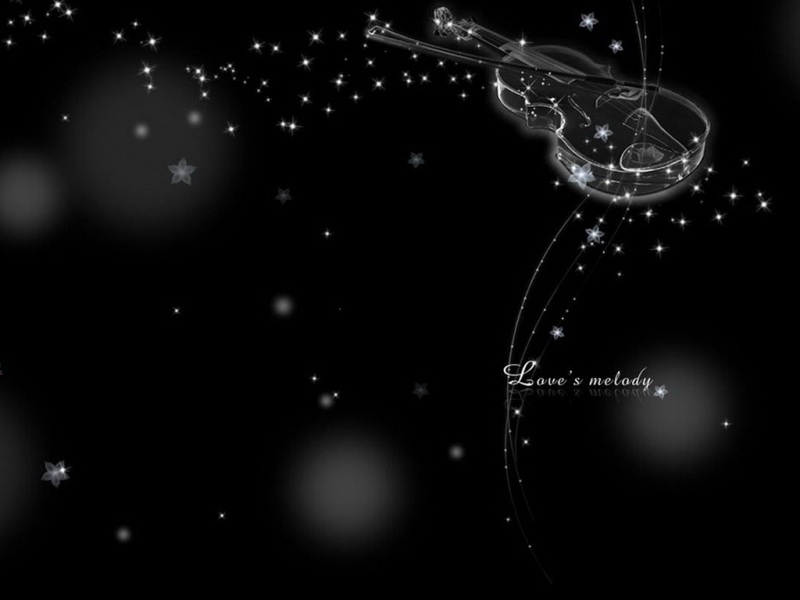简单记录一下自己的操作过程,主机是win10系统,虚拟机的操作系统是Centos7。
操作主要分两大步骤,一是对主机进行配置,二是在虚拟机上安装VMware tool。
一、主机配置
1、打开VMware虚拟机,双击需要进行文件共享的虚拟机。如下图,双击CentOS 64位。
2、双击“硬盘”
3、添加共享目录。按照下图步骤,依次选择:选项》共享文件夹》添加,将主机中的某个文件夹作为共享目录,既可以主机访问又可以虚拟机访问。
二、虚拟机上安装VMware tool
1、打开虚拟机,进入CentOS操作系统
2、如下图所示,选择 虚拟机》更新VMware Tools(或者是安装VMware Tools)
3、打开CentOS的Home文件夹,可以看到左侧多了一个选项“VMware Tools”
4、将VMware Tools文件夹中的VMwareTools-10.1.6-5214329.tar.gz压缩工具包复制到Documents文件夹下
5、打开命令行终端,使用管理员权限,cd进入Documents目录,解压VMwareTools-10.1.6-5214329.tar.gz压缩工具包
tar -zxvf VMwareTools-10.1.6-5214329.tar.gz
6、进入vmware-tools-distrib目录,运行vmware-install.pl ,然后一直单击y和回车
7、安装完成后,cd进根目录/mnt/hgfs,可以看到先前设置的主机共享目录
终于写完了。。。操作步骤中时而使用图形界面,时而使用命令终端,有点凌乱,以后再抽空整理一下
--END--